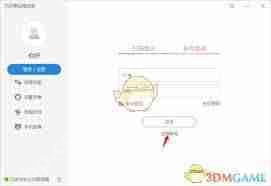win11电脑开机密码输入框消失 登录界面异常的修复方法
win11开机密码输入框消失或登录界面异常可通过以下方法解决:1 重启电脑;2 检查并启动credentia
win11开机密码输入框消失或登录界面异常可通过以下方法解决:1.重启电脑;2.检查并启动credential manager和windows biometric service服务;3.进入安全模式排查驱动或程序问题;4.更新或回滚显卡驱动;5.关闭快速启动功能;6.使用系统还原恢复到之前状态;7.重置电脑(提前备份数据)。此外,定期更新系统、保持电脑清洁可预防此类问题;若忘记密码,可通过微软账户重置或使用密码重置盘处理。

Win11电脑开机密码输入框消失,登录界面异常,通常是因为系统服务、驱动程序或者某些设置出了问题。别慌,问题不大,下面提供一些修复方法,希望能帮你解决。

解决方案

重启大法: 这是最简单的,但往往也最有效。彻底关机(不是睡眠),等待几秒钟再开机,看看是否恢复正常。
检查是否禁用了登录服务:
 按下 Win + R 键,输入 services.msc,回车打开服务管理器。找到 Credential Manager 和 Windows Biometric Service 服务。确保这两个服务都已启动,并且启动类型设置为“自动”。如果不是,右键单击服务,选择“属性”,在“常规”选项卡中进行设置。
按下 Win + R 键,输入 services.msc,回车打开服务管理器。找到 Credential Manager 和 Windows Biometric Service 服务。确保这两个服务都已启动,并且启动类型设置为“自动”。如果不是,右键单击服务,选择“属性”,在“常规”选项卡中进行设置。使用安全模式登录:
强制关机三次,每次启动到Windows Logo时强制关机。下次启动时,会自动进入Windows恢复环境。选择“疑难解答”->“高级选项”->“启动设置”->“重启”。重启后,按下数字键 4 或 F4 进入安全模式。在安全模式下,尝试使用密码登录。如果可以登录,说明是某些驱动或程序导致的问题。更新或回滚显卡驱动: 显卡驱动问题也可能导致登录界面异常。
在安全模式下,右键单击“此电脑”,选择“管理”。打开“设备管理器”,展开“显示适配器”。右键单击你的显卡,选择“更新驱动程序”或“回滚驱动程序”(如果之前更新过)。检查快速启动设置: 快速启动有时会导致一些奇怪的问题。
按下 Win + R 键,输入 powercfg.cpl,回车打开电源选项。点击“选择电源按钮的功能”。点击“更改当前不可用的设置”。取消勾选“启用快速启动(推荐)”。保存更改并重启电脑。使用系统还原: 如果你之前创建过系统还原点,可以尝试还原到之前的状态。
在安全模式下,搜索“创建还原点”,打开系统属性。点击“系统还原”,按照提示选择还原点进行还原。重置此电脑: 如果以上方法都无效,可以考虑重置电脑。注意,重置会删除你的文件,所以请提前备份重要数据。
在Windows恢复环境中,选择“疑难解答”->“重置此电脑”。选择“保留我的文件”或“删除所有内容”,按照提示进行操作。Win11登录界面卡死怎么办?
登录界面卡死可能和资源占用过高有关。尝试在安全模式下关闭一些不必要的启动项,或者检查是否有病毒或恶意软件在后台运行。按下Ctrl + Shift + Esc打开任务管理器,看看哪个进程占用了大量资源。
如何避免Win11登录界面出现问题?
定期更新系统和驱动程序,避免安装来源不明的软件,保持电脑清洁,可以有效避免登录界面出现问题。另外,养成定期备份重要数据的习惯,以防万一。
Win11忘记密码怎么办?
如果忘记了密码,且没有设置PIN码或指纹,只能通过微软账户重置密码。如果使用的是本地账户,可能需要使用密码重置盘或联系专业人士。微软账户重置密码可以在其他设备上进行,然后使用新密码登录Win11。
菜鸟下载发布此文仅为传递信息,不代表菜鸟下载认同其观点或证实其描述。
相关文章
更多>>热门游戏
更多>>热点资讯
更多>>热门排行
更多>>- 大哥传奇游戏排行-大哥传奇所有版本-大哥传奇游戏合集
- 千古长歌ios手游排行榜-千古长歌手游大全-有什么类似千古长歌的手游
- 九天仙缘系列版本排行-九天仙缘系列游戏有哪些版本-九天仙缘系列游戏破解版
- 多种热门耐玩的幻想江湖破解版游戏下载排行榜-幻想江湖破解版下载大全
- 圣墟斩仙题材手游排行榜下载-有哪些好玩的圣墟斩仙题材手机游戏推荐
- 类似烈火沙城的游戏排行榜_有哪些类似烈火沙城的游戏
- 类似神域仙劫的游戏排行榜_有哪些类似神域仙劫的游戏
- 妖者无疆排行榜下载大全-2023最好玩的妖者无疆前十名推荐
- 古剑九州手游2023排行榜前十名下载_好玩的古剑九州手游大全
- 武尊传奇手游2023排行榜前十名下载_好玩的武尊传奇手游大全
- 开心火龙题材手游排行榜下载-有哪些好玩的开心火龙题材手机游戏推荐
- 云中奇谭游戏版本排行榜-云中奇谭游戏合集-2023云中奇谭游戏版本推荐